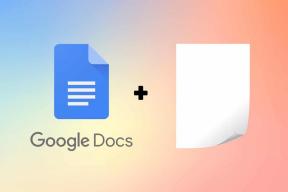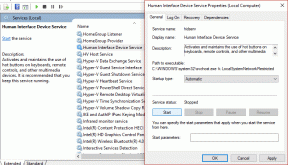Chrome'da Kredi Kartı ve Diğer Ödeme Bilgileri Nasıl Eklenir veya Silinir?
Çeşitli / / November 29, 2021
Google Chrome genellikle, çevrimiçi olarak bir form eklediğinizde kredi veya banka kartı ayrıntılarınızı kaydetmenize olanak tanır. Ancak, bu küçük istemleri gözden kaçırmak oldukça kolaydır. Ayrıca Chrome, bilgilerinizi çevrimiçi mi yoksa çevrimdışı mı kaydedeceğinize her zaman karar vermenize izin vermeyebilir. Bu nedenle, tarayıcının sizden kart ayrıntılarınızı kaydetmenizi istemesini beklemek onu kesmez.

Ancak endişelenmeyin - kredi kartı bilgilerinizi her zaman doğrudan kendiniz ekleyebilirsiniz. Bu şekilde, üzerinde tam kontrole sahip olursunuz cihazlarınız arasında ne senkronize edilir ve yerel olarak ne kalacak. Ek olarak, eski ödeme yöntemlerini de oldukça kolay bir şekilde düzenleyebilir veya kaldırabilirsiniz. O halde lafı daha fazla uzatmadan, tüm bunları nasıl daha detaylı yapabileceğinize bir göz atalım.
Chrome'a Kredi Kartları Ekleyin
Chrome, kredi kartı bilgilerini kaydetmenin iki yolunu sunar. Kart bilgilerinizi ekleyebilirsiniz. Google Payolduğu sürece tüm cihazlarınızda Chrome'da kullanılabilir hale getirir.
tarayıcıda bir Google Hesabı ile oturum açtı. Veya kredi kartlarınızı yerel olarak kaydetmeyi seçebilirsiniz, bu da onlara yalnızca ilk etapta eklediğiniz cihazdan erişebileceğiniz anlamına gelir.Kredi Kartlarını Google Pay'e Kaydet ve Chrome ile Senkronize Et
Kartlarınızın cihazlar arasında senkronize edilmesini istiyorsanız, kredi kartı bilgilerinizi Google Pay'e eklemek inanılmaz derecede faydalıdır. Şuraya giderek başlayın: Google Ödeme Merkezi web portalı masaüstünüzde, Android veya iOS cihazınızda Chrome'u kullanma.

Google Ödeme Merkezi'ne girdikten sonra, Ödeme Yöntemleri sekmesine geçin ve ardından Ödeme Yöntemi Ekle seçeneğine tıklayın veya dokunun. Daha sonra kredi veya banka kartı bilgilerinizi girebilirsiniz. Bundan sonra, Kaydet'e tıklayın veya dokunun.

Not: Bölgenize bağlı olarak, Google Pay'e banka hesapları gibi başka ödeme yöntemleri de ekleyebilirsiniz.
Kaydedilen ödeme yöntemleri, kredi kartı ayrıntılarını doldurmanızı gerektiren bir formla karşılaştığınızda Chrome'da görünür. Ancak, kredi kartı ayrıntılarınızı tüm cihazlarınızda kullanılabilmesi için Chrome'da 'Google Pay'i kullanan ödeme yöntemleri ve adresleri' senkronizasyon seçeneğini etkinleştirmiş olmanız gerekir.

Devre dışı bıraktıysanız, tekrar açmak için Chrome Ayarları > Senkronizasyon ve Google Hizmetleri > Senkronizasyonu Yönet'e gidin.
Kredi Kartlarını Chrome'da Yerel Olarak Kaydet
Chrome'u birden fazla cihazda kullanmıyorsanız veya kartlarınızı çevrimiçi olarak saklamaktan rahatsız Google Pay'de, ardından bunları kaydedip bir cihazda tutmak hile yapmalıdır.
Kredi veya banka kartı ayrıntılarınızı yerel olarak eklemek ve kaydetmek için masaüstünüzde veya Android cihazınızda Chrome Ayarları'nda Ödeme Yöntemleri'ne tıklayın veya dokunun.

Kart Ekle veya Ekle seçeneğine tıklayın, ödeme ayrıntılarınızı ekleyin ve ardından Kaydet'e tıklayın veya dokunun. Ardından Chrome, çevrimiçi olarak bir ödeme formuyla karşılaştığınızda kredi kartlarınızı önerir. Google Pay'de kayıtlı kart bilgileriniz de varsa, tüm önerileri aynı listede görürsünüz.

iOS'ta Chrome, kredi kartı ayrıntılarını yerel olarak kaydetmenize olanak tanıyan doğrudan bir seçeneğe sahip değildir. Çözüm olarak, Chrome Senkronizasyonu'nu kapatabilirsiniz (Chrome Ayarları > Senkronize Et ve Google Hizmetleri > Chrome Verileri), ayrıntıları çevrimiçi olarak gerçek bir forma doldurun ve ardından istendiğinde ayrıntıları kaydedin. Bu, tarayıcıyı bilgileri cihazın kendisinde depolamaya zorlamalıdır.
Chrome'da Kredi Kartlarını Düzenleme veya Silme
Güncel olmayan kredi kartı bilgileri, gereksiz bilgiler ve yinelenen girişler, kayıtlı kredi kartı bilgilerini düzenlemek veya silmek için size yeterli neden sağlar. İşlem, kart ayrıntılarının nerede saklandığına bağlı olacaktır - Google Pay veya Chrome'un kendisinde çevrimdışı.
Google Pay'de Kredi Kartlarını Düzenle/Sil
Google Pay'de depolanan kredi kartı bilgilerini düzenlemek veya silmek için Google Ödeme Merkezi. Oradayken, kredi veya banka kartlarınızı düzenlemek veya silmek için Düzenle veya Kaldır'a dokunmanız yeterlidir.

Not: Belirli ödeme ayrıntıları düzenlenemez (örneğin kart numaraları). Bu durumda, ödeme yöntemini silmeli ve sıfırdan tekrar eklemelisiniz.
Yerel Olarak Depolanan Kredi Kartlarını Düzenle/Sil
Yerel olarak depolanan kart ayrıntılarını düzenlemek veya silmek için Chrome Ayarları içindeki Ödeme Yöntemleri paneline gidin. Yerel olarak depolanan ödeme bilgilerinin 'Google Pay' etiketi yoktur, bu da onları tanımlamayı kolaylaştırır.
Masaüstlerinde, ayrıntıların yanında listelenen üç nokta simgesine tıklayın ve ardından istediğiniz gibi Düzenle veya Kaldır'a tıklayın. Android'de, girişe dokunmanız yeterlidir; ardından bilgileri düzenleyebilir veya kaldırabilirsiniz. iOS'ta, düzenlemek için bir girişe dokunun veya silmek istiyorsanız sola kaydırın.

Not: Google Pay'de saklanan kredi kartlarını Chrome'daki Ödeme Yöntemleri ekranından düzenlemeye çalışmak sizi Google Ödeme Merkezi'ne yönlendirecektir.
Alışverişe Gitme Zamanı
Chrome'un otomatik doldurma özelliği kredi ve banka kartları inanılmaz derecede faydalıdır ve düzenli olarak çevrimiçi alışveriş yapıyorsanız büyük bir zaman tasarrufu sağlar. Bu nedenle, güncel olmayan bilgileri kaldırırken ödeme ayrıntılarınızı güncel tutmak, sorunsuz bir deneyim için hayati önem taşır. Kartlarınızı çevrimiçi veya çevrimdışı tutmanın artılarını ve eksilerini tartın ve iyi olmalısınız.
Sıradaki: Chrome'da gezinirken güvende olmak çok önemlidir. Gizliliği ve güvenliği artırmak için bu 7 harika ipucuna göz atın.